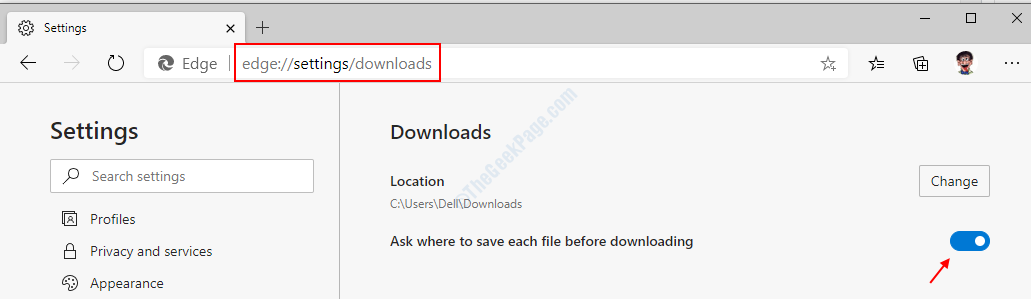Mit Windows 10 können wir sagen, dass Microsoft wieder auf Kurs ist. Mit verschiedenen neuen Funktionen ist es perfekt. Nach den nachlassenden Leistungen des Internet Explorers begannen die Leute, auf Chrome und Firefox umzusteigen. Aber jetzt mit der Einführung von Microsoft Edge werden die Leute es definitiv schneller und stilvoller finden, da es mit Chrome und anderen vergleichbar ist. Es ist mit fast allen Websites kompatibel. Es ist eine unerwartete Änderung von Microsoft, die mit Sicherheit die Grundlagen anderer Webbrowser zerstören wird. Dies ist als Standardbrowser eingerichtet und Sie werden ihn sicherlich interessant, stilvoll und schnell finden.
Wenn Sie sich gefragt haben, zu verwenden Lesezeichen Setzen Sie in Ihren Browsern wie Chrome, IE oder Firefox auf das neu entwickelte Microsoft Edge ab sofort verfügbar Windows 10, wir sind da, um Ihnen zu helfen, Ihre Lesezeichen und Favoriten von Ihrem zuvor verwendeten zu importieren Browser. Wenn Sie Ihren Standardbrowser derzeit unter Windows 10 installiert haben und zu Microsoft Edge wechseln möchten, ist das Importieren von Lesezeichen ziemlich einfach. Edge unterstützt zwar keine HTML-Dateien, importiert jedoch problemlos die Lesezeichen aus Chrome und IE als Standardbrowser. Wenn Sie also auch einen anderen Browser wie Firefox oder Opera haben, müssen Sie diese Lesezeichen zuerst auf Chrome oder IE verschieben. Und dann können Sie das gleiche Verfahren wie unten beschrieben zum Importieren der Lesezeichen von ihnen in das
Kante.Verfahren zum Importieren von Lesezeichen aus Chrome / Internet Explorer
Starten Sie Microsoft Edge. Klicken Sie ganz rechts oben auf die drei Punkte. Wenn Sie darauf klicken, öffnet sich ein Untermenü, in dem Sie Einstellungen finden. Fahren Sie fort, indem Sie darauf klicken.

In den Einstellungen finden Sie „Favoriten aus einem anderen Browser importieren“. Klicken Sie darauf, um fortzufahren.

Sie haben zwei Optionen zum Importieren - "Internet Explorer" und "Chrome". Sie können importieren, indem Sie das entsprechende Kontrollkästchen des Browsers aktivieren, aus dem Sie importieren möchten.

Klicken Sie auf Importieren und warten Sie einige Sekunden. Ihre importierten Lesezeichen werden in Edge in der Seitenleiste FAVORITES angezeigt. Sie können sie öffnen, um zur Überprüfung darauf zuzugreifen.
Beachten Sie, dass Sie die exportierten Dateien auch von Ihrem bevorzugten Browser in Microsoft Edge importieren können, indem Sie auf Aus Datei importieren klicken.
Um die Favoritenleiste anzuzeigen, müssen Sie nur zu den Einstellungen gehen und "Favoritenleiste anzeigen" aktivieren.

Derzeit unterstützt Edge den Lesezeichenimport aus anderen Browsern als Chrome und Internet Explorer nicht. Edge akzeptiert den Import von HTML-Dateien nicht. Mit anderen Worten, Sie können zwar fortfahren, indem Sie zuerst die Lesezeichen Ihres Browsers in eine HTML-Datei konvertieren, aber der nächste Schritt besteht darin, diese Dateien in Edge zu importieren, was jetzt nicht möglich ist.
Alternative Methode – Importieren von Lesezeichen aus Firefox/Opera oder einem anderen Browser durch Exportieren der Datei.
Sie können zuerst Ihre Lesezeichen aus Firefox/Opera oder einem anderen Browser in die Standardbrowser wie Chrome oder IE importieren. Anschließend können Sie die importierten Lesezeichen aus Chrome/IE in Edge importieren, indem Sie das oben beschriebene Verfahren anwenden.
Öffnen Sie zunächst die Bibliothek. Um die Bibliothek in Firefox zu öffnen, können Sie die Tastenkombinationen als "Strg + Umschalt + B" eingeben.

Sie können die Schaltfläche „Importieren und Sichern“ sehen. Klicken Sie darauf, um „Lesezeichen in HTML exportieren…“ zu öffnen.
Speichern Sie diese Lesezeichen als HTML-Datei

Importieren Sie diese Lesezeichen in Chrome/IE. Dann können Sie wie oben beschrieben vorgehen.
Um diese Lesezeichen in Chrome zu importieren, klicken Sie einfach auf die drei horizontalen Linien oben rechts im Chrome-Fenster .
Dann klicke auf Lesezeichen –> Lesezeichen und Einstellungen importieren.

Dann zum Schluss Import direkt aus Firefox oder per heruntergeladener HTML-Datei importieren.
Edge ist ein effektiver Browser mit einem besseren Web-Erlebnis als andere verfügbare Browser. Microsoft wird Edge aktualisieren, um den Browser zu verbessern und viel mehr Funktionen hinzuzufügen. Es kann auch andere Browser zu seiner Lesezeichen-Importliste hinzufügen. Warten wir ab, ob es ein neues Update gibt. Bis dahin wie oben beschrieben vorgehen….
Ich hoffe, Sie fanden es hilfreich.